
Gabriel Brooks
0
3718
96
Enhver, der driver en organisation eller faktisk en succesrig blog eller et websted, vil på et tidspunkt overveje at distribuere et nyhedsbrev. Den gammeldags måde at oprette et nyhedsbrev på er at gå ned til de lokale printere og bede om et tilbud. Så få et kvarterbørn med en cykel til at distribuere dem til dig. Åh, hvordan tidene har ændret sig.
Nu distribueres de fleste nyhedsbreve via e-mail, blot fordi det er billigere, lettere, hurtigere og i stand til at nå et internationalt publikum. Men almindelige gamle e-mails er kedelige og mangler magasinet stil “umph” at gode nyhedsbreve har. I denne artikel vil jeg vise dig, hvordan du opretter et nyhedsbrev af høj kvalitet og konverterer det til en PDF-fil til distribution alle ved hjælp af de grundlæggende programmer på din pc.
Overvej først, hvordan du ønsker, at hver side skal se ud. Ofte forbedrer linjer øverst og nederst på en side med sidetal og titler virkelig billedet, og korrekt placering af billeder og tekst er vigtig.
Sørg for, at dit udkast giver plads nok til tekst og billeder sammen med sidebjælker til kontaktoplysninger og reklamer. Du kan se mit MakeUseOf-nyhedsbrev ovenfor, som jeg oprettede ved hjælp af MS Paint på bare et par korte minutter. Sådan gjorde jeg det.

Under “Fil” menu i MS Paint vælg Sideopsætning og indtast målingerne, der ses her i skærmbillederne for margenerne. Jeg finder disse arbejde bedst, når jeg konverterer på et senere tidspunkt. Vælg også indstillingen til “Passer til” og indtast 1 i en side. Dette forhindrer MS-maling i at sprede dit nyhedsbrev over flere sider vandret. For sidemålingerne er 450 x 600 gode til det gennemsnitlige nyhedsbrev. For at gøre din side til denne størrelse skal du blot trække den blå prik i nederste højre hjørne, indtil koordinaterne i linjen på tværs af bunden læser 450 x 600.
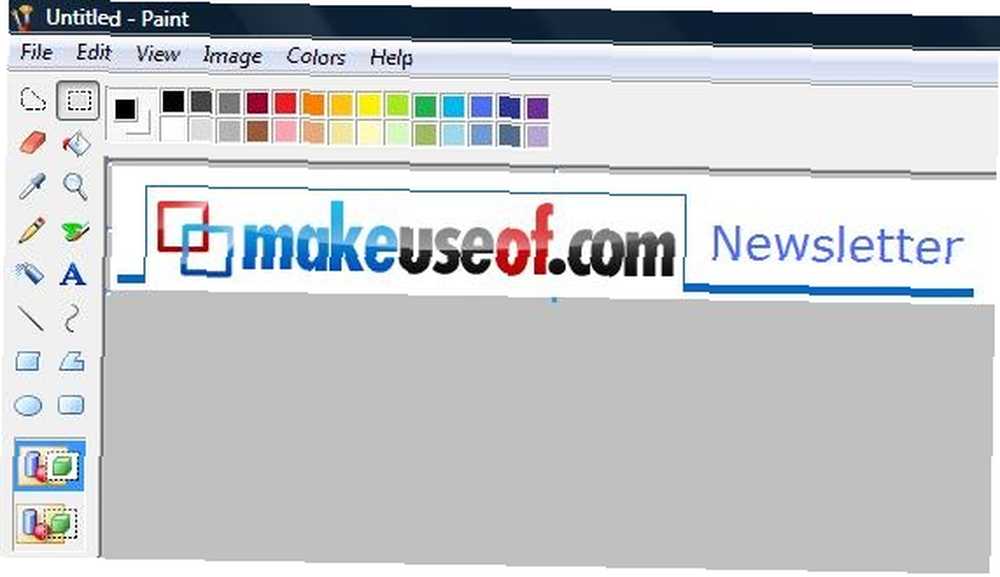
Gå til MS Paint og opret grundlæggende, men farverige billeder, der fungerer som dit tema. For eksempel kan du se, hvordan jeg oprettede toppen, bunden og siderne af mine sider samt et logo til forsiden. Arranger billederne på siden, så skitserer dit nyhedsbrev, hvordan du vil have det. Find derefter din tekst, og kopier og indsæt den ved hjælp af tekstinputfunktionen på siden. Hvis der er billeder, der skal placeres i nyhedsbrevet, skal du gøre dette bit for bit og ændre bredden på tekstindtastningsfeltet, så der er plads til billederne. For at indsætte billeder skal du bruge Indsæt fra fungerer som du gjorde tidligere.
Omarranger dit dokument indtil “˜Printeksempel'er som ønsket. Når det er, er dit dokument klar til at konverteres til et PDF-format, som er branchestandarden for e-bøger, e-zines og nyhedsbreve.
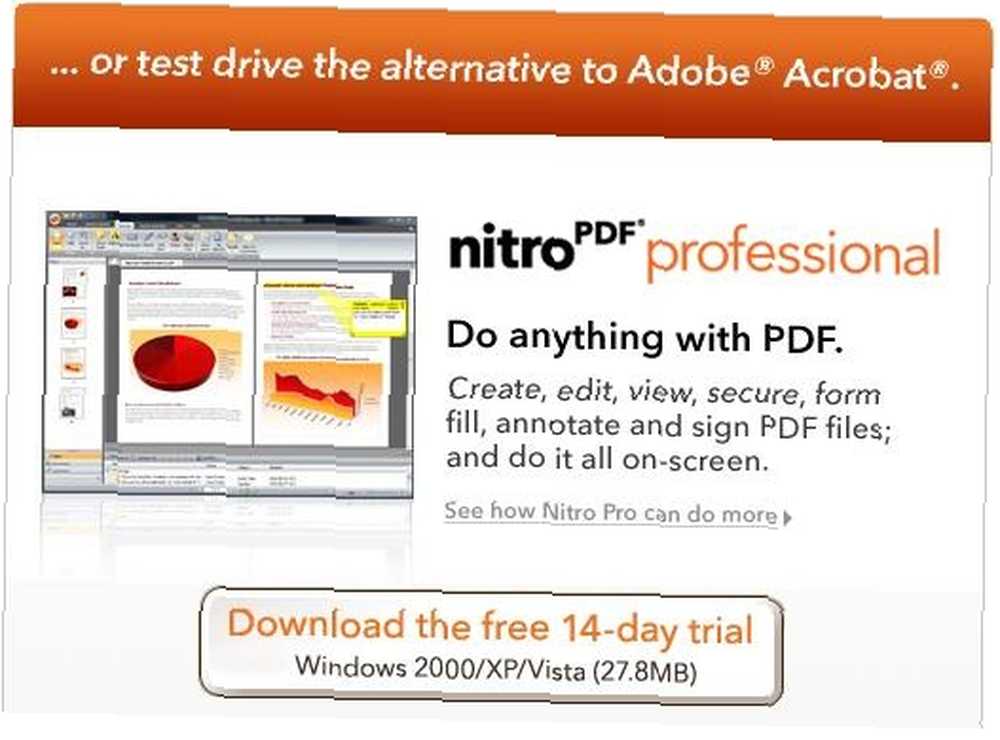
Deres PDF-konverteringssoftware findes i to former; gratis version og premium version. Mens den gratis version gør jobbet okay, kan du også vælge en gratis prøveversion af premiumversionen, der tilbyder bedre kvalitet og flere muligheder og tilpasningsværktøjer.
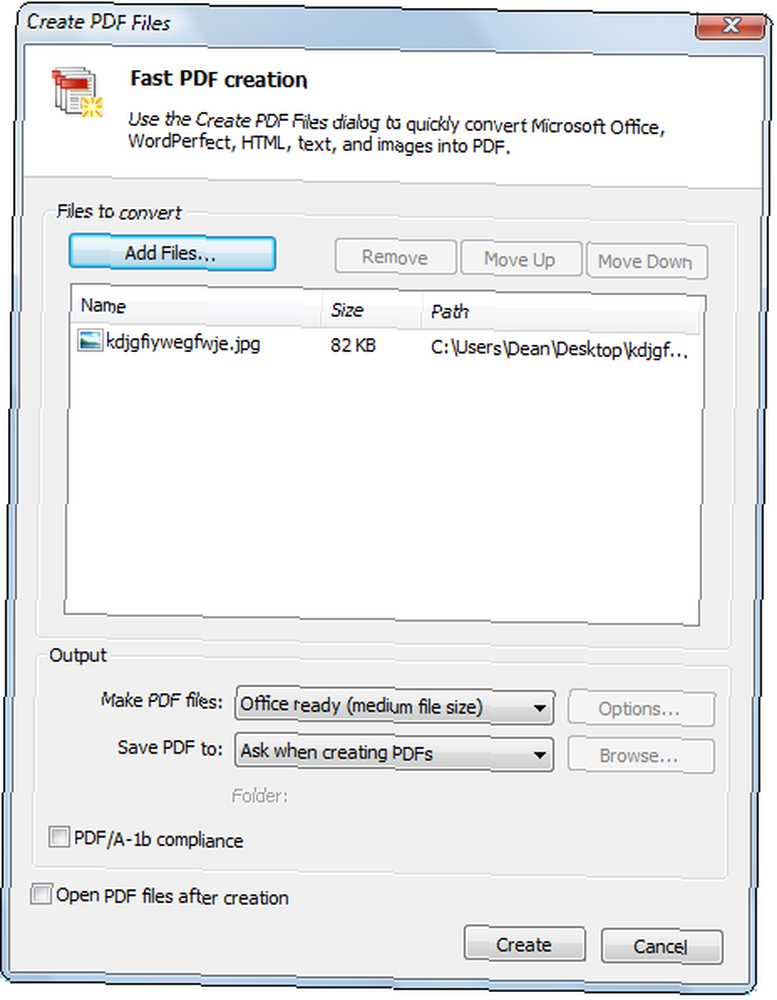
Når du har downloadet dette og installeret det, skal du klikke på “˜Fra fil'langs den øverste menulinje. Føj derefter dit nyhedsbrev til filen klar til at konvertere som vist på skærmbilledet. Klik skab og gem filen på det ønskede sted.
Nu har du et professionelt nyhedsbrev klar til at blive sendt til dine abonnenter. Samme metode kan også bruges til at oprette rapporter eller faktisk til at offentliggøre din egen PDF E-Zine. Kender du til andre gratis måder at opnå den samme ting? I så fald vil vi meget gerne høre om det i kommentarerne.
Hvis du har brug for inspiration til, hvordan dine nyhedsbreve skal se ud, så tjek disse nyttige gratis nyhedsbrevskabeloner 13 Gratis nyhedsbrevskabeloner, du kan udskrive eller e-maile som PDF 13 Gratis nyhedsbrevskabeloner, du kan udskrive eller e-maile som PDF Disse gratis nyhedsbrevskabeloner til virksomheder, undervisere og grupper er nemme at tilpasse og perfekte til udskrivning eller deling på dit websted. , der tilfældigvis er tilgængelig i PDF-format.











